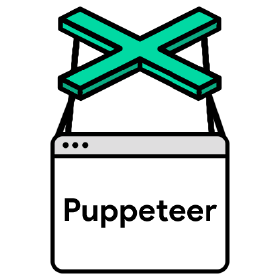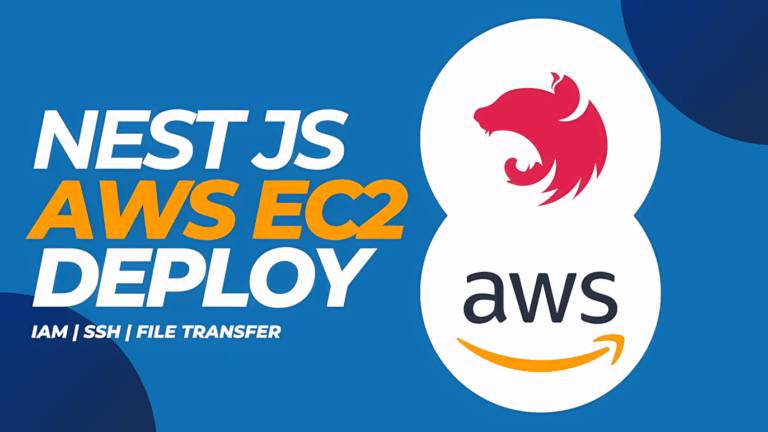Bạn có biết rằng bạn cũng có thể tạo ảnh động trong photoshop một cách dễ dàng và nhanh chóng không? Để tạo GIF, bạn có thể sử dụng rất nhiều phần mềm khác nhau, trong đó có pts. Trong bài viết này, tôi sẽ hướng dẫn bạn 3 cách tạo ảnh động trong photoshop đơn giản, chi tiết nhất. Hãy cùng theo dõi nhé!
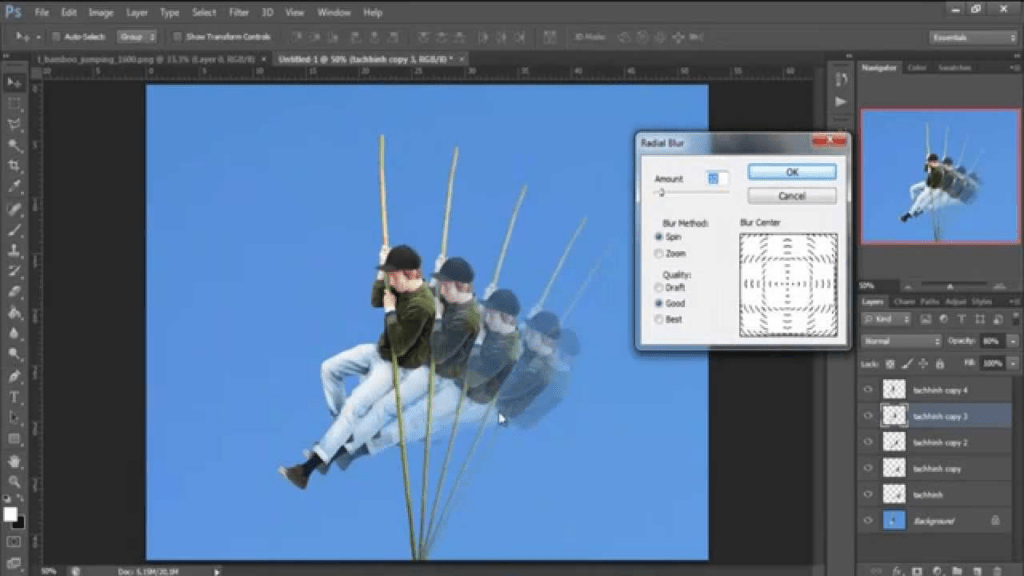
A.Tại sao nên tạo ảnh động trong Photoshop?
Trước khi tìm hiểu cách tạo ảnh động trong photoshop, bạn cần biết lý do tại sao nên tạo GIF trong phần mềm này. Tạo ảnh động trong photoshop có nhiều lợi ích như là tạo hiệu ứng đa dạng, cũng như phát triển kỹ năng xử lý đồ họa của người thực hiện. Các thao tác tạo ảnh động trong pts lại khá đơn giản nên phù hợp với cả những bạn mới tiếp xúc với thiết kế.
1.Hiệu ứng đa dạng, thỏa sức sáng tạo
Bạn có thể tạo ra nhiều loại ảnh động khác nhau, từ ảnh chuyển động liên tục, lặp lạ, đến ảnh chuyển động theo thời gian, theo chu kỳ hoặc theo điều kiện. Bạn cũng có thể kết hợp nhiều hiệu ứng khác nhau, như xoay, phóng to, thu nhỏ, biến dạng, mờ, sáng tối,… để tạo ra ảnh động sinh động và hấp dẫn.
2.Phát triển kỹ năng xử lý đồ họa
Tạo ảnh động trong photoshop cũng là một cách để bạn rèn luyện và nâng cao kỹ năng xử lý đồ họa của mình. Bạn sẽ được làm quen với các công cụ và chức năng của photoshop, cũng như cách sắp xếp, điều chỉnh và kết hợp các lớp ảnh để tạo ra hiệu ứng mong muốn.
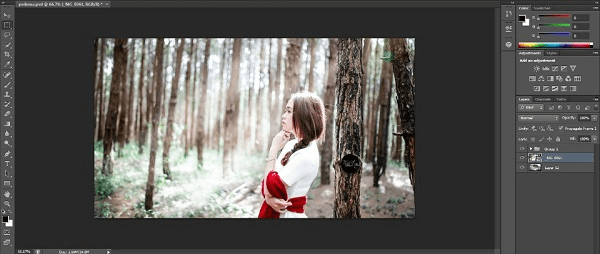
3.Thao tác thiết kế đơn giản
Tạo ảnh động trong photoshop không quá khó khăn hay phức tạp. Bạn chỉ cần có một số kiến thức cơ bản về photoshop và theo dõi các bước hướng dẫn chi tiết mà chúng tôi sẽ cung cấp dưới đây. Bạn cũng có thể sử dụng các nguồn ảnh có sẵn trên mạng hoặc từ video để tạo ra ảnh động của riêng mình.
Trở thành chuyên gia Photoshop bằng cách đăng ký học online qua video ngay. Khóa học giúp bạn tư duy thiết kế đồ họa sáng tạo, có kiến thức bài bản theo lộ trình, cắt ghép, chỉnh sửa…thành thạo. Học thử ngay.
B. Hướng dẫn 2 cách tạo ảnh động trong photoshop
Đây là cách tạo ảnh động từ những hình ảnh bạn tự vẽ hoặc thiết kế trên photoshop. Cách tạo ảnh động trong photoshop từ đầu như sau:
Cách 1: Cách làm ảnh động trong photoshop từ đầu
Bước 1: Mở photoshop và tạo một file mới với kích thước và độ phân giải phù hợp với ý định của bạn. Bạn có thể chọn File > New hoặc nhấn tổ hợp phím Ctrl + N để làm điều này.
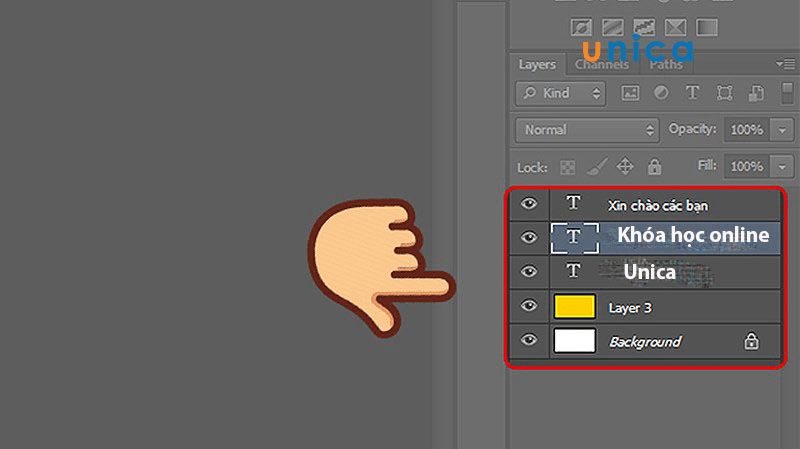
Bước 2: Vẽ hoặc thiết kế các hình ảnh bạn muốn chuyển động trên các lớp (layer) riêng biệt. Bạn có thể sử dụng các công cụ vẽ như Brush, Pencil, Eraser… hoặc các công cụ thiết kế như Shape, Text, Gradient… để tạo ra các hình ảnh. Bạn nên đặt tên cho các lớp để dễ dàng quản lý và điều chỉnh sau này.
Bước 3: Mở bảng timeline photoshop bằng cách chọn Window > Timeline hoặc nhấn tổ hợp phím Ctrl + Alt + T. Bảng Timeline là nơi bạn sẽ tạo ra các khung hình (frame) cho ảnh động của mình. Bạn sẽ thấy một nút Create Video Timeline ở dưới bảng Timeline, bạn hãy nhấn vào nút đó để chuyển sang chế độ Create Frame Animation.
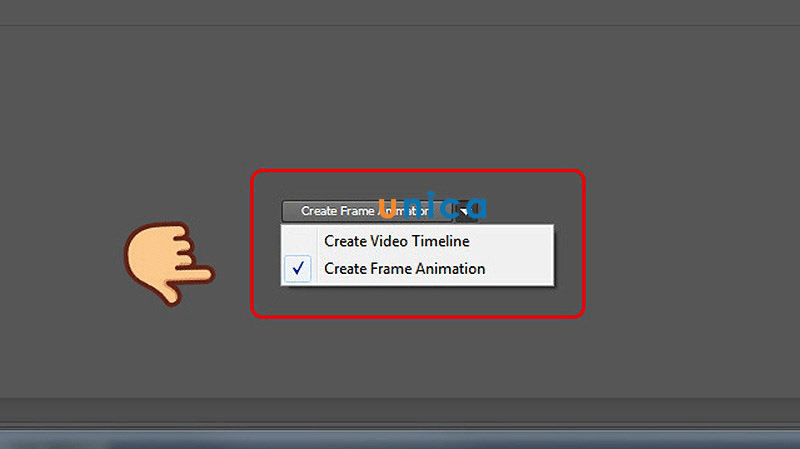
Bước 4: Tạo các khung hình cho ảnh động của bạn. Bạn có thể làm điều này bằng cách nhấn vào nút New Frame ở góc dưới bên trái của bảng Timeline. Mỗi khung hình sẽ tương ứng với một trạng thái của các lớp ảnh. Bạn có thể hiển thị hoặc ẩn các lớp ảnh bằng cách nhấn vào biểu tượng mắt ở cột bên phải của bảng Timeline. Bạn cũng có thể điều chỉnh thời gian hiển thị của mỗi khung hình bằng cách nhấn vào mũi tên xuống ở dưới mỗi khung hình và chọn thời gian mong muốn.
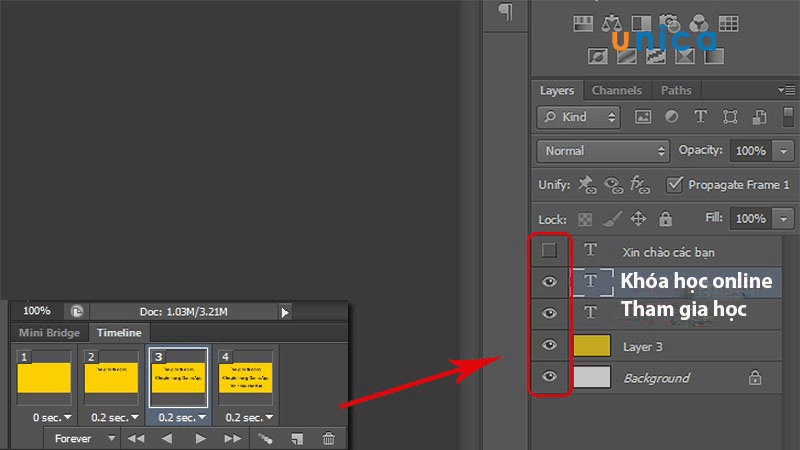
Bước 5: Xem trước và chỉnh sửa ảnh động của bạn. Bạn có thể xem trước ảnh động của bạn bằng cách nhấn vào nút Play ở dưới bảng timeline trong photoshop. Bạn có thể dừng, tua lại hoặc tua nhanh ảnh động bằng các nút điều khiển khác. Nếu bạn muốn chỉnh sửa lại các khung hình, bạn có thể nhấn vào khung hình bạn muốn và thực hiện các thao tác hiển thị, ẩn, di chuyển, xoay, biến dạng,… các lớp ảnh. Bạn cũng có thể thêm, xóa hoặc sao chép các khung hình bằng cách nhấn chuột phải vào khung hình và chọn các tùy chọn tương ứng.
Cách 2: Tạo ảnh động từ folder ảnh có sẵn
Việc tạo ảnh động từ đầu sẽ tốn nhiều thời gian nên bạn có thể tận dụng folder sẵn có để tạo GIF. Cách tạo ảnh động trong photoshop từ folder sẵn có như sau:
Bước 1: Chuẩn bị folder chứa các hình ảnh bạn muốn tạo thành ảnh động. Bạn nên đặt tên cho các hình ảnh theo thứ tự bạn muốn chúng xuất hiện trong ảnh động, ví dụ: image_01, image_02, image_03…
Bước 2: Mở photoshop và tạo một file mới với kích thước và độ phân giải phù hợp với các hình ảnh của bạn. Bạn có thể chọn File > New hoặc nhấn tổ hợp phím Ctrl + N để làm điều này.
Bước 3: Nhập các hình ảnh từ folder vào photoshop bằng cách chọn File > Scripts > Load Files into Stack… hoặc nhấn tổ hợp phím Ctrl + Alt + Shift + O. Trong cửa sổ Load Layers, bạn nhấn nút Browse và chọn folder chứa các hình ảnh của bạn. Sau đó, bạn nhấn nút OK để nhập các hình ảnh vào photoshop. Bạn sẽ thấy các hình ảnh của bạn được tạo thành các lớp riêng biệt trên bảng Layers.
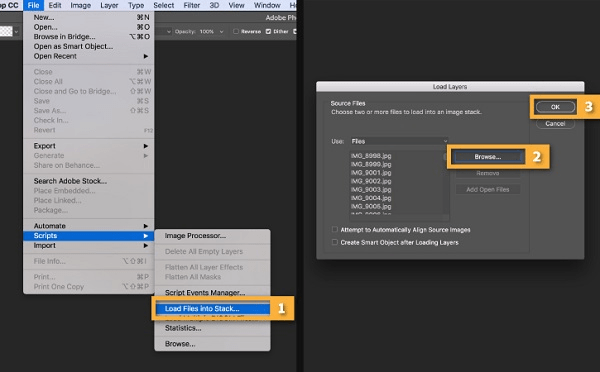
Bước 4: Sau khi đã lựa chọn được hình ảnh, bạn tiến hành đi tới Window chọn Timeline. Nhấn vào mũi tên trên nút giữa bảng và chọn Create Frame Animation.
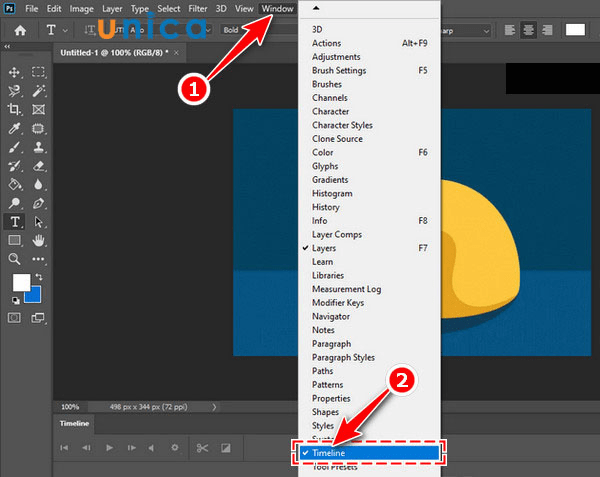
Bước 5: Click vào biểu tượng menu ở góc phải phía trên của bảng Timetable, nhấn Frames From Layers. Thao tác này sẽ chuyển đổi toàn bộ layer trong bảng layer thành từng khung hình riêng lẻ trong tấm hình động của bạn.
Click nút Play ở phía dưới bảng Timeline hoặc giữ nút Spacebar trên bàn phím máy tính để xem trước hình động.
Chú ý: Nếu GIF của bạn đang hiện lên ngược thứ tự mong muốn, hãy click lần nữa biểu tượng Timeline và nhấn Reverse Frames.
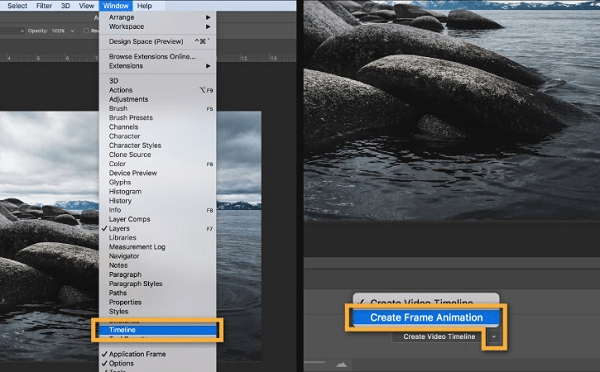
Bước 6: Click vào menu Repeat ở phía dưới bảng Timeline và chọn Forever. Thao tác này sẽ giúp bạn tạo nên một tấm hình động lặp lại liên tục. Bạn chọn Play ở dưới bảng Timeline (hoặc giữ nút Spacebar trên bàn phím) để xem trước kết quả.
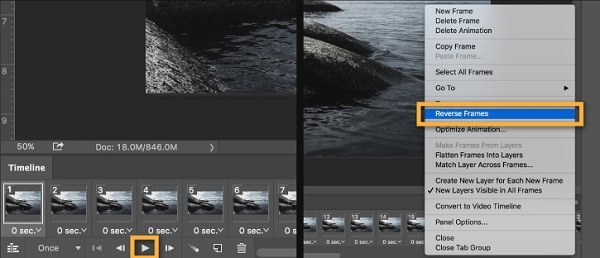
Bước 7: Sau khi đã tạo được GIF như ý, bạn tới File > Export > Save for Web (Legacy). Điều chỉnh một số thông số như sau:
Chọn GIF 128 Dithered trong bảng Preset.
Chọn 256 trong bảng Colors.
Hãy thay đổi Width (chiều rộng) và Height (chiều cao) của tấm ảnh trong mục Image Size nếu muốn sử dụng ảnh động online hoặc muốn giới hạn kích thước file của tấm ảnh đó.
Chọn Forever trên bảng Looping Options.
Nhấn nút Preview phía góc dưới bên trái của cửa sổ Export để xem trước ảnh GIF bạn đã tạo ra trong trình duyệt web. Nhấn Save và chọn một nơi lưu file GIF bạn vừa hoàn thành.
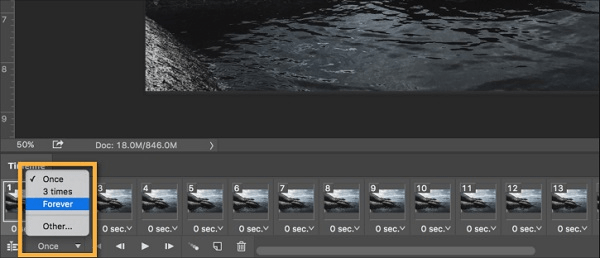
C.Kết luận
Tạo ảnh động trong photoshop là một cách thú vị và sáng tạo để biến những hình ảnh tĩnh thành những hình ảnh sống động và hấp dẫn. Bạn có thể tạo ảnh động từ những hình ảnh bạn tự vẽ, từ những hình ảnh có sẵn trong máy tính hoặc từ những đoạn video bạn yêu thích. Bạn chỉ cần có photoshop và theo dõi các bước hướng dẫn chi tiết mà tôi đã cung cấp trong bài viết này.
Chúc các bạn thành công!